解决笔记本数字切换,让打字不再混乱
在当今数字化时代,笔记本电脑成为了我们生活与工作中不可或缺的工具,许多用户在使用笔记本键盘时,偶尔会遇到一个令人困惑的问题——按下字母键却意外出现数字,这不仅影响了打字的效率和准确性,还可能导致输入错误或操作失误,本文将深入探讨这个问题的原因,并提供一系列实用的解决方法,帮助您轻松应对这一挑战。
一、问题的常见原因
1、小键盘开启:这是最常见的原因,当您不小心激活了笔记本的“小键盘”功能时,部分或全部字母键会被映射为数字键,这通常发生在14寸及以上尺寸的笔记本上,因为空间限制,厂商常将小键盘与字母键复用,按下“u”、“i”、“o”等键可能会分别输出数字4、5、6。
2、系统设置错误:操作系统或软件的错误设置也可能导致此问题,某些应用程序可能会更改键盘布局设置,导致字母键被错误地映射为数字。
3、键盘故障或污垢:键盘本身可能存在物理问题,如按键失灵、卡住或触发不准确,键盘上的灰尘和污垢也可能导致按键触发异常 。
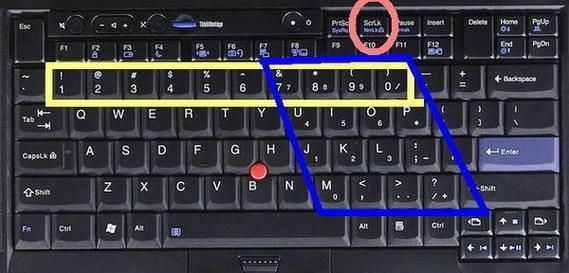
4、外接设备干扰:连接的外部键盘或其他USB设备也可能干扰笔记本键盘的正常功能。
二、解决方法
针对上述可能的原因,我们可以采取以下措施来解决问题:
1、关闭小键盘
Fn + NumLk组合键:大多数笔记本都可以通过按下“Fn + NumLk”组合键来切换小键盘状态,NumLk键通常与F6、F8、Insert等按键重叠,具体位置取决于您的笔记本型号,如果按下这个组合键后指示灯亮起或熄灭,说明小键盘已经成功切换。
使用屏幕键盘:如果Fn + NumLk组合键无效,您可以尝试使用Windows自带的屏幕键盘来关闭小键盘,按下“Win + R”快捷键打开“运行”对话框,输入“osk”并回车,即可打开屏幕键盘,在屏幕键盘上找到“NumLock”按钮并点击它,即可关闭小键盘。
2、检查并调整系统设置
检查键盘布局设置:进入控制面板或设置界面,检查键盘布局设置是否正确,如果发现设置为数字键盘模式,尝试将其改回标准模式。
更新驱动程序:过时的或损坏的键盘驱动程序可能导致键盘功能异常,前往设备管理器,找到键盘设备并右键选择“更新驱动程序”,按照提示完成操作。
3、清洁键盘:如果键盘上有灰尘和污垢,可能会影响按键的触发准确性,使用压缩气罐或小刷子轻轻清洁键盘表面,特别是按键之间的缝隙处。
4、断开外接设备:尝试断开所有外接的USB设备(如U盘、鼠标、键盘等),然后检查笔记本键盘是否能够正常工作,如果断开后问题消失,可能是某个外接设备导致了干扰。
5、重启电脑:有时候简单的重启操作就能解决临时的软件或硬件故障,关闭电脑并拔掉电源适配器,等待几秒钟后再重新开机。
当您的笔记本键盘按字母却出现数字时,不要慌张,通过以上步骤逐一排查并尝试解决,相信您一定能够恢复键盘的正常使用,定期对键盘进行清洁和维护也能预防类似问题的再次发生,如果您尝试了所有方法仍然无法解决问题,那么可能是键盘硬件本身出现了故障,建议联系专业的维修人员进行检查和维修。
本文来自作者[菅树辰]投稿,不代表刢刢七立场,如若转载,请注明出处:https://007bld.cn/baike/202501-46155.html


评论列表(4条)
我是刢刢七的签约作者“菅树辰”!
希望本篇文章《笔记本数字切换 笔记本上打字按字母出现数字的解决方法》能对你有所帮助!
本站[刢刢七]内容主要涵盖:本公司专业开发 破解定制各类游戏辅助插件,一对一指导包有效果
本文概览:解决笔记本数字切换,让打字不再混乱在当今数字化时代,笔记本电脑成为了我们生活与工作中不可或缺的工具,许多用户在使用笔记本键盘时,偶尔会遇到一个令人困惑的问题——按下字母键却意外...